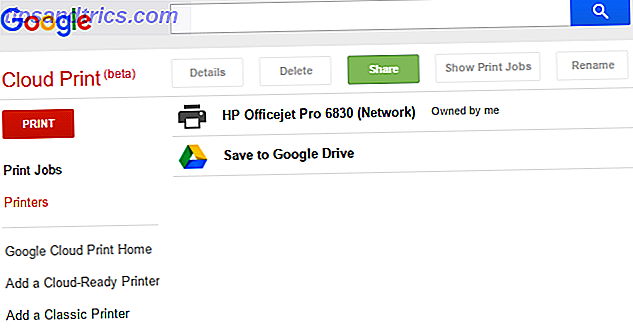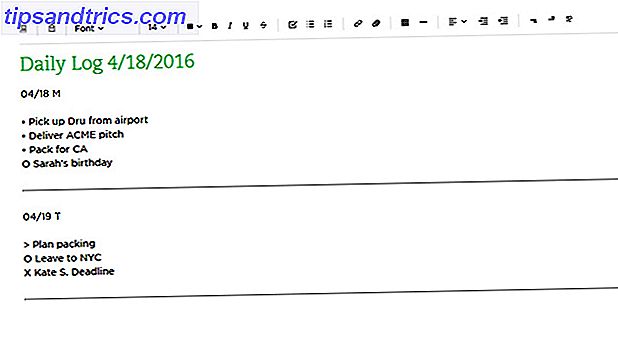Linux brugere har længe været vant til det faktum, at mange online-tjenester, der også tilbyder sin egen valgfri klient, generelt ikke har en til Linux. I stedet skal de bruge tjenesten uden den valgfri klient. Når du bruger tjenesten, vil det stadig være meget muligt, kunderne føjer nogle gange nogle fine, små funktioner, der ville gøre at bruge tjenesten, være lidt nemmere og nemmere.
Officielt har Evernote den samme situation, der går efter det som beskrevet ovenfor. Et andet open source-projekt har imidlertid forsøgt at lave en egen klient, der vil arbejde sammen med Evernote, kaldet Nevernote. Det er et projekt, der tager sigte på at bringe en Evernote-klient til Linux, selvom den også har været i stand til at køre under Windows og Mac OS X. For at installere det skal du gå over til dens download side. Vælg den pakke, der er lavet til din specifikke distribution. Gå videre og installer det ved hjælp af din pakkechef, og accepter dig at installere andre afhængigheder, som den måtte anmode om.
Når du starter med at starte den, skal du finde den under din internetkategori. Du bliver derefter mødt af en behagelig lille skærm, inden programmets hovedvindue vises, klar til at gøre budgivning.
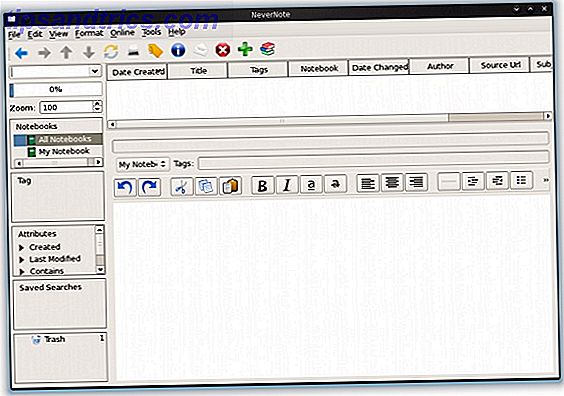
Funktioner
Hvis du virkelig ønsker det, kan du bruge programmet lokalt og aldrig synkronisere med Evernote-serverne. Men i mange tilfælde vil du sandsynligvis, så hvis du allerede har en Evernote-konto, kan du oprette forbindelse til den via Online -> Connect . Indtast loginoplysningerne, og alt skal indstilles. Du kan derefter gå til Online -> Synkroniser med Evernote for at gøre præcis, hvad det siger.

Interfacet er forholdsvis rent og let at forstå, hvilket er en kvalitet, som Nevernote ikke havde i tidligere versioner. Jeg er imidlertid glad for at de rydde op i grænsefladen, for nu har jeg en nemmere tid til at forklare, hvor noget er.
Layout
Øverst har du dine almindelige menuer og knapper, som giver mulighed for mange enkle handlinger, som du kan gøre med dine noter. I venstre rude kan du se dine forskellige notesbøger, tags, attributter, seneste søgninger og papirkurven.
Gå op og til højre finder du din liste over noter, der findes i den aktuelt valgte notesbog. Nedenfor er listen, hvad den aktuelt valgte note faktisk indeholder. Dette afsnit indeholder også en række forskellige redigerings- og formateringsværktøjer, så du vil kunne tilpasse dine noter, som du vil. Én ting jeg har bemærket er, at der ikke er nogen måde at tilføje billeder på, selvom jeg måske bare ikke kan finde knappen endnu.
Andre opfattelser

Nevernote har ikke en dedikeret indstillingsskærm. I stedet finder du et par ekstra valgmuligheder i menuen Værktøjer, som kan være til nytte for dig på forskellige niveauer. Derfor er der ikke meget at konfigurere, hvilket kan komme til brug for brugeren.
Konklusion
Nevernote er en god start for en solid Evernote-klient til Linux. Det er temmelig funktionelt, men stabilt at løbe, rent og let at bruge. Hvis du er en tung Evernote-bruger i din browser eller på din telefon, kan du prøve Nevernote til at administrere alle disse noter. Også selvom du ikke er en Evernote-bruger overhovedet, kan du stadig bruge Nevernote til at have en lokal database med noter, der hjælper dig med at organisere.
Bruger du Evernote? Hvad synes du om Nevernote? Har du tendens til at bruge klienter overhovedet? Lad os vide i kommentarerne!